怎么调整电脑壁纸的大小 电脑桌面壁纸尺寸调整方法
更新时间:2024-08-26 17:09:09作者:xtliu
电脑桌面壁纸是我们每天工作和生活中经常接触的一部分,但有时候我们可能会遇到壁纸尺寸不合适的问题,调整电脑壁纸的大小可以让桌面更加美观,提高我们的使用体验。下面就让我们一起来了解一下如何简单地调整电脑壁纸的大小吧!
操作方法:
1.首先打开自己的电脑找到左下角的‘开始’,在开始中找到‘设置’。点击‘设置’。
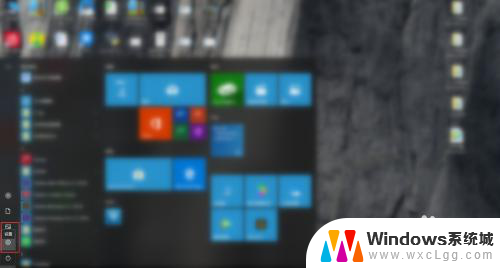
2.然后进入到设置页面,在设置页面中找到‘个性化’选项,随后点击‘个性化’。
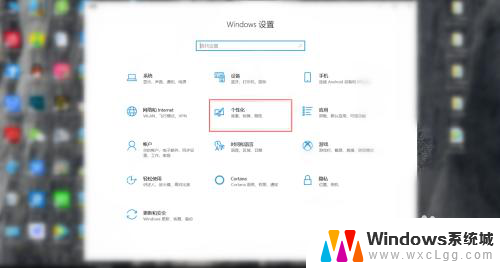
3.接下来进入到‘个性化’功能界面,在左侧功能栏目中找到‘背景’。点击‘背景’。
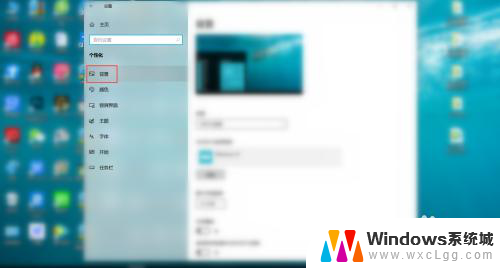
4.最后在背景界面中找到‘选择契合度’,根据自己要求调整‘选择契合度’。会发现电脑桌面壁纸尺寸也会跟着改变。

以上就是调整电脑壁纸大小的全部内容,如果需要的用户可以按照以上步骤进行操作,希望对大家有所帮助。
怎么调整电脑壁纸的大小 电脑桌面壁纸尺寸调整方法相关教程
-
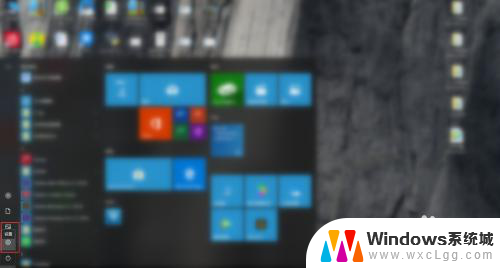 桌面壁纸如何调整大小 电脑桌面壁纸尺寸调整方法
桌面壁纸如何调整大小 电脑桌面壁纸尺寸调整方法2024-08-02
-
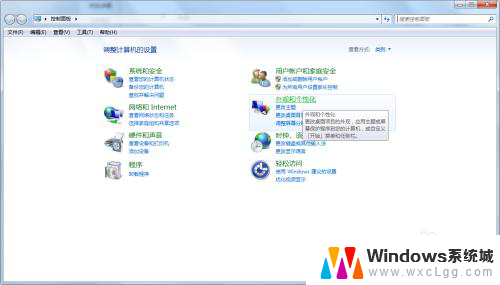 电脑壁纸怎么调整 电脑桌面壁纸设置方法
电脑壁纸怎么调整 电脑桌面壁纸设置方法2023-12-19
-
 怎么把电脑桌面壁纸还原 电脑桌面壁纸恢复原来的方法
怎么把电脑桌面壁纸还原 电脑桌面壁纸恢复原来的方法2023-09-24
-
 电脑怎么换壁纸动态桌面 电脑如何设置动态桌面壁纸 Windows 10
电脑怎么换壁纸动态桌面 电脑如何设置动态桌面壁纸 Windows 102023-09-19
-
 电脑怎么取消桌面壁纸 电脑如何关闭桌面壁纸
电脑怎么取消桌面壁纸 电脑如何关闭桌面壁纸2024-03-29
-
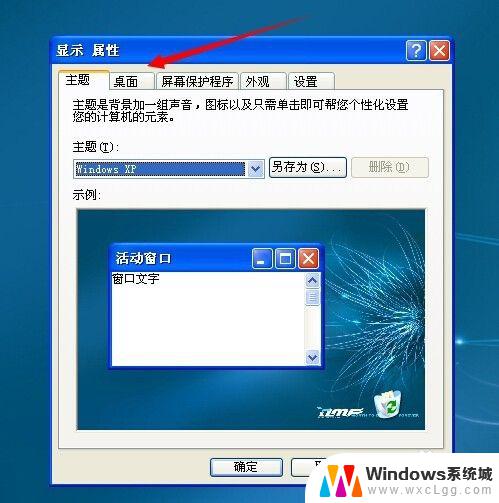 电脑怎样更换壁纸 电脑桌面壁纸怎么设置
电脑怎样更换壁纸 电脑桌面壁纸怎么设置2023-10-01
电脑教程推荐
- 1 固态硬盘装进去电脑没有显示怎么办 电脑新增固态硬盘无法显示怎么办
- 2 switch手柄对应键盘键位 手柄按键对应键盘键位图
- 3 微信图片怎么发原图 微信发图片怎样选择原图
- 4 微信拉黑对方怎么拉回来 怎么解除微信拉黑
- 5 笔记本键盘数字打不出 笔记本电脑数字键无法使用的解决方法
- 6 天正打开时怎么切换cad版本 天正CAD默认运行的CAD版本如何更改
- 7 家庭wifi密码忘记了怎么找回来 家里wifi密码忘了怎么办
- 8 怎么关闭edge浏览器的广告 Edge浏览器拦截弹窗和广告的步骤
- 9 windows未激活怎么弄 windows系统未激活怎么解决
- 10 文件夹顺序如何自己设置 电脑文件夹自定义排序方法